Если вы хотите защитить данные на USB устройстве, это можно сделать с помощью DAEMON Tools Ultra.
Для того, чтобы защитить USB, вам необходимо вписать Защитить USB в строку поиска в главном окне. Либо кликнуть по тайле Защитить, а затем выбрать USB.
Далее необходимо выполнить несколько простых шагов:
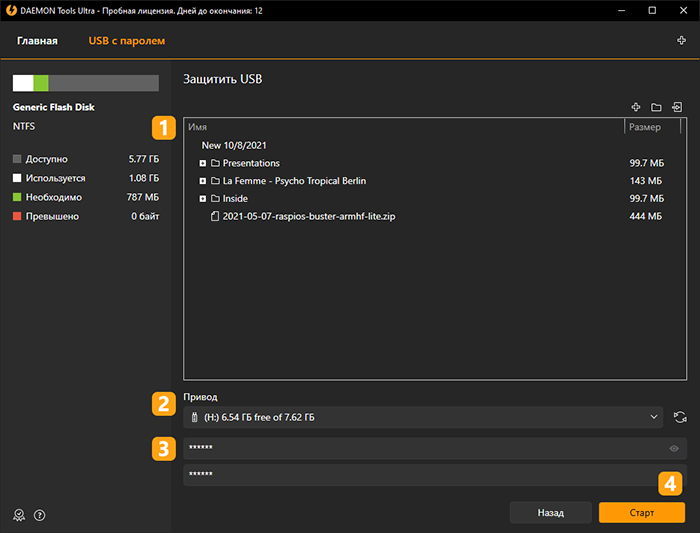
- Сформируйте список файлов, которые вы собираетесь записать. Воспользовавшись кнопкой Добавить файлы, вы можете выбрать соответствующие данные с жесткого диска. Кнопка Импортировать из образа позволяет добавлять файлы из ранее созданного виртуального диска. Кнопка Создать папку поможет вам упорядочить добавленные данные. Чтобы изменить имя файла, папки или всего диска, выберите нужное и нажмите кнопку Переименовать или просто еще раз кликните. И наконец, чтобы убрать элемент из списка, выберите его и нажмите кнопку Удалить или клавишу Delete.
- Вставьте диск или флеш-накопитель и выберите нужное устройство ввода. Обратите внимание на панель слева, чтобы оценить доступное место на носителе.
- Введите пароль, которым будет защищен USB, повторите его для подтверждения.
- Нажмите Старт чтобы начать создание защищенного USB, либо Назад чтобы вернуться в предыдущее окно.
После создания защищенного USB на устройстве сохранятся образ с данными и Extractor.exe. Чтобы получить доступ к данным, необходимо замонтировать образ с помощью DAEMON Tools Ultra, либо откройте Extractor чтобы распаковать его.
Вот так выглядит Extractor:
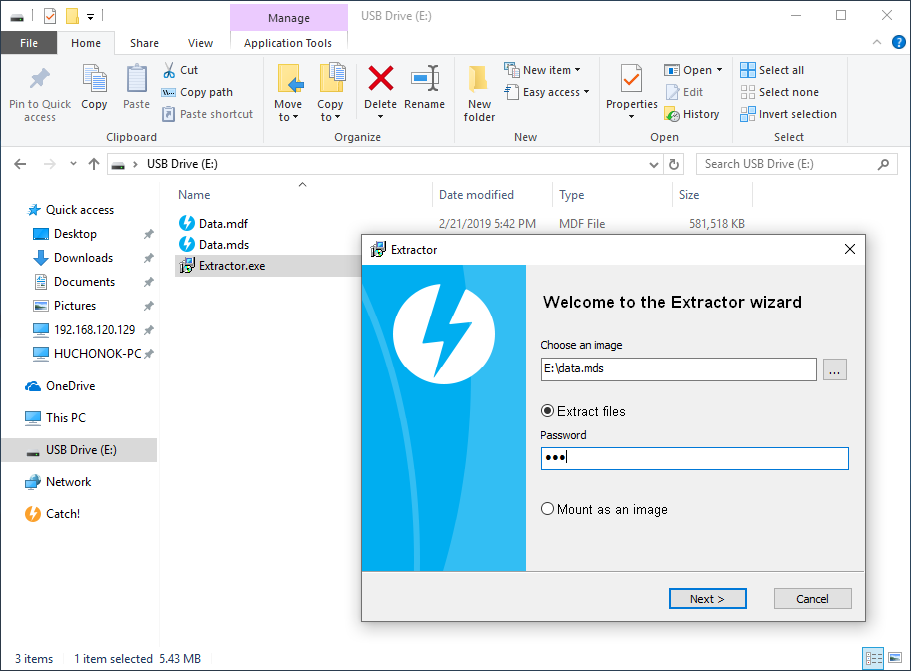
- Choose an image позволяет выбрать образ для распаковки.
- Extract files позволяет выбрать путь распаковки образа на жестком диске. Если вы выбрали этот вариант, вам необходимо ввести пароль и выбрать конечный путь на следующем шаге.
- Mount as an image позволяет распаковать образ с помощью любого продукта DAEMON Tools.